Je vindt bestanden binnen Prostream snel door de uitgebreide zoekfunctionaliteit te gebruiken.
Recente zoekopdrachten
Binnen het documentenscherm is boven in het scherm een zoekbalk zichtbaar. Wanneer er op deze zoekbalk geklikt wordt, worden de laatst gebruikte zoekopdrachten zichtbaar. Bij het klikken op een van deze eerder gebruikte zoekopdrachten wordt er een zoekactie uitgevoerd en de resultaten getoond. Je verwijdert een zoekopdracht via de drie puntjes aan de rechterkant van de zoekopdracht. 
Snelle resultaten
Bij het invoeren van een zoekopdracht haalt Prostream meteen de documenten op die (waarschijnlijk) het best aan de zoekopdracht voldoen. De top 10 hiervan wordt direct onder de zoekbalk gepresenteerd. Open op een resultaat om dat bestand te openen.
Wil je alleen bestanden uit een bepaalde map zien? Klik dan met je rechtermuisknop op de map en klik op Zoeken in deze map. Je krijgt dan alleen resultaten te zien die zich in die map bevinden. Je kunt dan direct kiezen of je ook in alle submappen wil zoeken, of alleen in de hoofdmap. 
Uitgebreid zoeken
Na het invoeren van een zoekopdracht, druk je op enter om een meer uitgebreide zoekopdracht uit te voeren. Nu zie je alle documenten (tot 10.000 resultaten) die aan de zoekopdracht voldoen in een nieuw scherm. Vervolgens kun je hier:
- documenten openen;
- overzichten maken;
- en de zoekopdracht verfijnen door middel van filters.
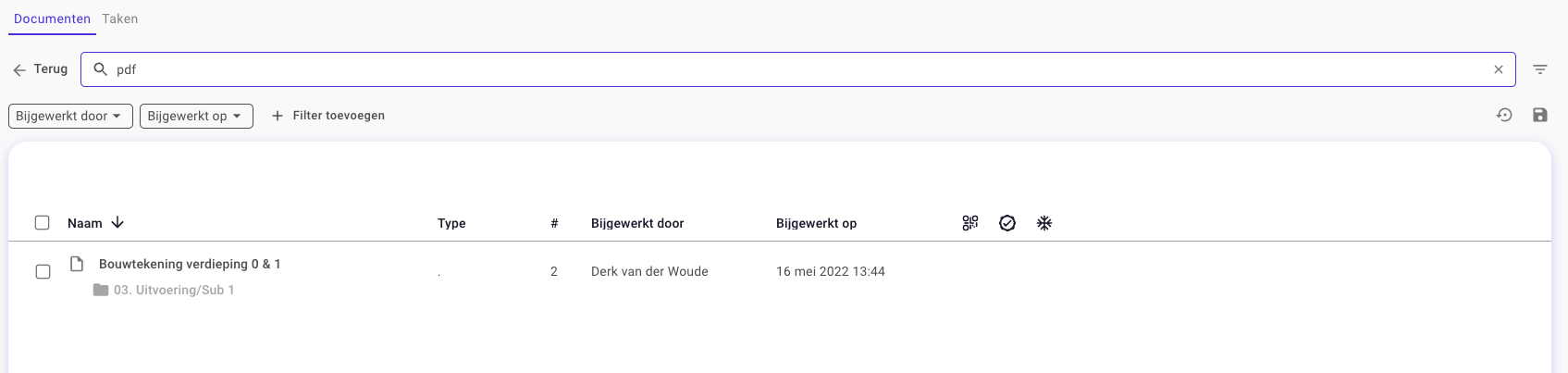
Je kunt bijvoorbeeld ook alle bestanden zoeken die gister zijn toegevoegd door de zoekbalk leeg te maken en onder Bijgewerkt op te kiezen voor Gisteren. Vergeet niet om het filter toe te passen door op het paarse pijltje te klikken.
Zoekresultaten toevoegen aan jouw collectiemap
Wil je de zoekresultaten opslaan in jouw collectiemap? Dat kan door de bestanden naar keuze te selecteren en vervolgens te klikken op 'Toevoegen aan collectie'. Lees hier alles over de collectiemap.
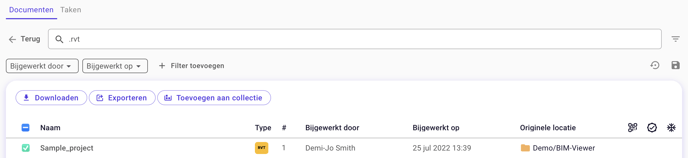 In de collectiemap wordt niet altijd alle metadata meegenomen als er verschillende metadatavelden op de bestanden zijn toegepast. Wil je deze wel allemaal exporteren? Selecteer dan de bestanden en klik op Open in zoekopdracht. Hiermee opent een zoekopdracht met jouw bestanden, inclusief alle toegepaste metadata. Deze kun je vervolgens Exporteren.
In de collectiemap wordt niet altijd alle metadata meegenomen als er verschillende metadatavelden op de bestanden zijn toegepast. Wil je deze wel allemaal exporteren? Selecteer dan de bestanden en klik op Open in zoekopdracht. Hiermee opent een zoekopdracht met jouw bestanden, inclusief alle toegepaste metadata. Deze kun je vervolgens Exporteren.
Zoekresultaten exporteren als CSV, documenten- of tekeningenlijst.
Het is ook mogelijk om (een selectie van) de gegenereerde zoekresultaten te exporteren als CSV-bestand. Hiermee maak je eenvoudig een tekeningen- of documentenlijst. Selecteer de bestanden die je wilt exporteren en druk vervolgens op 'Exporteren'. Het CSV-bestand wordt dan direct gedownload.

